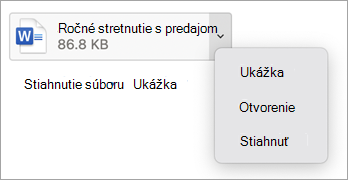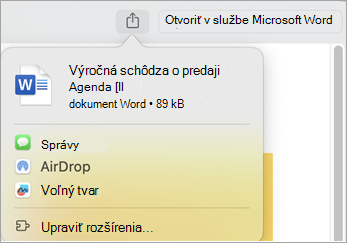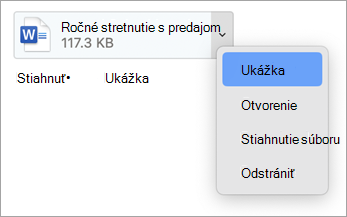V Outlook pre Mac môžete otvárať, zobrazovať ukážky alebo sťahovať prílohy, ktoré dostanete v e-mailovej správe.
Ukážku príloh správ môžete zobraziť priamo v Outlook pre Mac namiesto otvorenia každej prílohy v samostatnej aplikácii. Ukážky príloh sú k dispozícii pre mnohé typy súborov, ako sú napríklad dokumenty balíka Microsoft Office, fotografie a súbory PDF. Môžete zobraziť jednotlivé stránky viacstranových dokumentov, ako aj zbierku priložených fotografií v podobe prezentácie.
Ak chcete prílohu zdieľať prostredníctvom aplikácií Správy, AirDrop alebo inej aplikácie, môžete to urobiť na obrazovke ukážky.
Vyberte verziu Outlook pre Mac, ktorú používate, a postupujte podľa pokynov uvedených nižšie.
Zobrazenie ukážky prílohy v Outlook pre Mac
-
Otvorte správu alebo ju zobrazte na table na čítanie.
-
Ak chcete zobraziť ukážku príloh po jednom, vyberte šípku rozbaľovacieho zoznamu vedľa súboru.
-
Ďalším spôsobom rýchleho zobrazenia ukážky alebo stiahnutia jednej alebo viacerých príloh je výber:
-
Ukážka alebo ak existuje viac príloh, vyberte možnosť Zobraziť ukážku všetkých. V okne s ukážkou sa zobrazí prvá príloha.
-
-
Prílohy zobrazíte pomocou ovládacích prvkov v hornej časti okna ukážky. Možnosti zahŕňajú otvorenie okna ukážky na celej obrazovke, vynechanie ďalšej prílohy, zobrazenie všetkých priložených dokumentov a otvorenie dokumentu.
-
Ak chcete prílohu odoslať napríklad pomocou správ alebo airdrop, vyberte ikonu Zdieľať .
Otvorenie alebo uloženie prílohy v Outlook pre Mac
-
Otvorte správu alebo ju zobrazte na table na čítanie.
-
Ak chcete prílohy ukladať po jednom, vyberte šípku rozbaľovacieho zoznamu vedľa súboru. Ak chcete súbor otvoriť, vyberte položku Otvoriť.
-
Vyberte položku Stiahnuť a potom pomocou Findera uložte súbor na požadované miesto.
-
Jednu alebo viaceré prílohy môžete rýchlo uložiť výberom položky Stiahnuť alebo ak existuje viac príloh, stiahnuť všetko a uložiť ich do Macu alebo do iného umiestnenia pomocou Findera.
Ukážka príloh, ktoré ste dostali v starších Outlook pre Mac
-
Otvorte správu alebo ju zobrazte na table na čítanie.
-
Ak chcete zobraziť ukážku prílohy, vyberte položku Ukážka
-
Prílohy zobrazíte pomocou ovládacích prvkov v hornej časti okna ukážky. Možnosti zahŕňajú otvorenie okna ukážky na celej obrazovke, vynechanie ďalšej prílohy, zobrazenie všetkých priložených dokumentov a otvorenie dokumentu.
-
Ak chcete získať ďalšie možnosti, vyberte položku Otvoriť s ukážkou v hornej časti okna a pomocou ovládacích prvkov v hornej časti nového okna ukážky môžete s prílohami pracovať.
Otvorenie, uloženie alebo odstránenie príloh prijatých v starších Outlook pre Mac
-
Otvorte správu alebo ju zobrazte na table na čítanie.
-
Vyberte šípku rozbaľovacieho zoznamu vedľa súboru. Ak chcete otvoriť prílohu, vyberte položku Otvoriť.
-
Ak chcete prílohy ukladať po jednom, vyberte šípku rozbaľovacieho zoznamu vedľa súboru. Vyberte položku Uložiť ako... a potom pomocou Findera uložte súbor na miesto, kde sa má súbor uložiť.
Tip: Jednu alebo viaceré prílohy môžete rýchlo uložiť výberom položky Stiahnuť alebo ak existuje viac príloh, stiahnuť všetko a uložiť ich do Macu alebo do iného umiestnenia pomocou Findera.
Odstránenie prílohy zo správy v staršom Outlooku
-
V prijatej správe vyberte šípku rozbaľovacieho zoznamu vedľa súboru.
-
Vyberte položku Odstrániť.
Pozrite tiež
Priloženie súboru alebo priečinka k správe v Outlook pre Mac
Vloženie obrázkov v Office pre Mac
Priloženie súboru alebo priečinka k správe v Outlook pre Mac
Zobrazenie príloh v Outlook pre Mac
Vytvorenie alebo odstránenie hypertextového prepojenia v správe v Outlook pre Mac